
صفر تا 100 آموزش نرم افزار RDWORKS برش لیزری
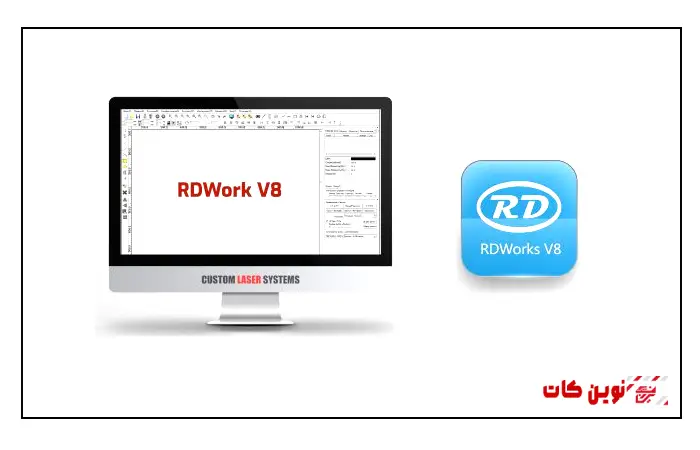
در این مقاله آموزش نرم افزار RDWORKS میپردازیم و قصد داریم یکی از نرم افزارهای کاربردی در دستگاه برش و حکاکی غیر فلزات یعنی نرم افزار آر دی ورک RDWORKS معرفی کنیم. به موضوع نصب و راه اندازی آن اشاره کنیم و در نهایت یاد بگیریم به چه شکلی با این نرم افزار کار کنیم و در مورد دستگاه برش و حکاکی لیزر غیر فلزات از آن استفاده کنیم.
معرفی نرم افزار RDWORKS
اگر با دستگاه برش و حکاکی غیر فلزات لیزری کارکرده باشید یا قصد خرید دستگاه برش لیزر با مدل های مختلف را داشته باشید، حتما نام نرم افزار RDWORKS آر دی ورک را زیاد شنیده اید. این نرم افزار برای کار با درصد بالایی از دستگاههای برش و حکاکی غیر فلزی در سراسر جهان مورد استفاده قرار میگیرد، تولید شرکت Ruida است و شما میتوانید برای کار با دستگاه لیزر غیر فلزات از این نرم افزار استفاده کنید.
نرمافزار RDWORKS که معمولاً به صورت RDWorksV8 شناخته میشود. امکانات خوبی برای طراحی، ویرایش و انتقال فایل به دستگاه لیزر غیر فلزات را دارد.
ویژگی های نرم افزار RDWORKS
چرا این نرم افزار تا این میزان مورد استفاده قرار میگیرد و پرکاربرد است؟
1. سازگاری این نرم افزار با کنترلر Ruida: در واقع نرم افزار RDWORKS بیش از همه به دلیل سازگاری آن با کنترلرهای شرکت Ruida پرکاربرد است. کنترلرهای این شرکت در دسته بندی قطعات اصلی فرایند تولید دستگاه برش و حکاکی لیزری غیر فلزات ( co2 ) میباشد.
2. رابط کاربری آسان: کار با نرم افزار RDWORKS ساده و قابل فهم است. از این رو در مقایسه با سایر نرم افزارهای دیگر که کمی دارای پیچیدگی هستند. در حال حاضر اکثر کسانی که با این دستگاهها کار میکنند از این نرم افزار استفاده میکنند.
3. امکانات کامل و جامع: این نرم افزار علیرقم آسانی در کاربری، امکانات نسبتا خوبی دارد و اکثر نیازهای کسانی که با دستگاه برش و حکاکی غیر فلزات کار میکنند، مرتفع میکند.
4. ویژگی خاص تنظیم توان و سرعت و نوع عملیات برای هر لایه: شاید شما طرحها و لایههای متفاوتی را داشته باشید. در نرم افزار RDWORK آر دی ورک این قابلیت وجود دارد که شما بتوانید توان و سرعت برش و حتی نوع عملیات برش و یا حکاکی را در دستگاه لیزر CO2 را برای هر لایه مجزا تنظیم کنید.
5. پشتیبانی نرم افزار از فایلهای گرافیکی با فرمتهای مختلف: در نرم افزار RDWORK آر دی ورک دست شما کاملا باز است و شما میتوانید فایلهای گرافیکی مختلفی را با فرمتهای مختلف باز کنید و از آن استفاده کنید. فایلهایی با فرمتهای مختلف مانند: DXF، PLT، AI، BMP، JPG.
آموزش نرم افزار RDWORKS
قبل از اینکه به مرحله نصب نرم افزار برسیم لازم است نکاتی را بررسی کنیم که بتوانیم مناسبترین نسخه نرم افزار برای نصب را شناسایی کنیم. نرم افزار آر دی ورک RDWORKS مانند هر نرم افزار دیگری باید متناسب با سیستم کامپیوتری و یا لپ تاپ شما باشد در نظر داشته باشید:
نکات قبل از نرم افزار RDWORKS
1. سازگاری با سیستم عامل نصبی بر روی کامپیوتر و یا لپ تاپ شما: سیستم عاملهای ویندوز دارای دو نسخه 32 بیتی و 64 بیتی هستند. حتما قبل از دانلود و نصب نرم افزار دستگاه برش لیزر بررسی کنید که سیستم عامل کامپیوتر و یا لپ تاپ شما چیست، چرا که در آینده هنگام دانلود نرم افزار باید انتخاب کنید که کدام یکی را دانلود کنید.
2. کنترلر دستگاه چیست؟ در نظر داشته باشید که نرم افزار RDWORKS اختصاصی برای کنترلر RUIDA طراحی شده و اگر کنترلر دستگاه شما چیز دیگری مانند trocen, Leetro یا TopWisdom باشد شما باید به دنبال دانلود نرم افزارهای دیگری بروید.
3. پاک کردن نرم افزار RDWORK قبلی: در نظر داشته باشید که حتما نسخه قبلی موجود روی سیستم خود را پاک کنید تا مشکل تداخل دو نرم افزار برای شما پیش نیاید و به مشکل استفاده برنخورید.
مراحل نصب نرم افزار روی ویندوز
آموزش گام به گام نصب نرم افزار Rdworks روی سیستم عامل ویندوز:
1. دانلود نرم افزار:
شما میتوانید نرم افزار rdwork را با توجه به سیستم عامل خود در گوگل با کلمات زیر را سرچ کنید و آنرا دانلود کنید.
دانلود نرم افزار rdworks 32 بیتی
دانلود نرم افزار rdworks 64 بیتی
2. نصب نرم افزار روی ویندوز:
a. فایل نصبی را اجرا کنید.
b. گزینه “English” را برای زبان انتخاب کنید (زبان فارسی ندارد).
c. مراحل نصب را با کلیک روی Next ادامه دهید.
d. پس از نصب، نرمافزار را اجرا و دستگاه لیزر خود را از طریق کابل USB یا شبکه به آن متصل کنید.
3. نصب درایور کنترلر Ruida:
در نظر داشته باشید ممکن است برای اتصال سیستم کامپیوتر و یا لپ تاپ شما به دستگاه لیزر co2 نیاز باشد درایور کنترلر Ruida نصب باشد این مرحله معمولا به هنگام نصب نرم افزار انجام میشود. اما در صورتیکه به صورت اتوماتیک انجام نشد و شما در مرحله اتصال نرم افزار به دستگاه به مشکل برخوردید، این مورد را چک کنید که درایور Ruida نصب باشد.
4. انجام تنظیمات اولیه در نرم Rdworks:
پس از نصب نرم افزار آر دی ورک از مسیر Config > System Setting دستگاه خود را انتخاب کنید و پورت ارتباطی را Usb و یا Network تنظیم کنید و همچنین دقت داشته باشید که واحد اندازهگیری میلیمتر باشد.
5. اتصال به دستگاه لیزر
در این مرحله باید یا کابل نتورک یا usb دستگاه را به سیستم لپ تاپ و یا کامپیوتر خود وصل کنید. اگر همه چیز درست بوده باشد باید دستگاه شما در قسمت Device و یا Laser Work شناسایی شود. درصورتیکه دستگاه شما را در این قسمت شناسایی نکرد و مدل آن را نمایش نداد، احتمالا درایور کنترلر نصب نیست و شما باید این موضوع و یا Com Port را بررسی کنید.
6. تنظیمات اولیه نرم افزارRdwork
بعد از نصب نرم افزار و اتصال آن با دستگاه لیزر بهتر است یک طرح ساده مانند مربع یا دایره رسم کنید و روی یک متریال تست کنید تا مطمئن شوید همه چیز به درستی انجام شده و کار میکند.
همانطور که گفته شد در بخش تنظیمات هر لایه میتوانید نوع عملیات برش و حکاکی، سرعت و توان برش را تنظیم کنید و یا تغییر دهید.
همچنین از این ویژگی لایهها میتوانید استفاده کنید و چندین لایه با رنگهای مختلف و با طرحهای مختلف طراحی کنید.
7. وارد کردن فایل
در صورتی که میخواهید فایلی را برای برش و یا حکاکی که در سیستم خود دارید و یا از کس دیگهای دریافت کردهاید به نرم افزار Rdworks وارد کنید تا بتوانید با آن کار کنید و عملیات مورد نظر را انجام دهید.
ابتدا به تب File بروید و گزینه Import را انتخاب کنید. حال به مسیری که فایل شما قرار دارد بروید و فایل مورد نظر را انتخاب کنید تا وارد محیط نرم افزار شود. در نظر داشته باشید نرم افزار Rdworks از کلیه فایلها با فرمتهای DXF، PLT، AI، JPG، BMP پشتیبانی میکند.
8. تنظیمات برش:
برای تغییر تنظیمات برش برای هر لایه میتوانید روی آبجکت مورد نظر کلیک کنید.
از پنل سمت راست لایه مورد نظر خود را انتخاب کنید.
برای هر Layer میتوانید تنظیمات زیر را اعمال کنید:
- o Power: میزان توان لیزر (بر حسب درصد)
- o Speed: سرعت حرکت هد دستگاه
- o Mode: نوع عملیات (برش / حکاکی)
9. مسیر حرکت لیزر یا Cut Order:
به زبان ساده Cut Order مشخص میکند. عملیات برش و حکاکی به چه ترتیبی و به چه شکلی باشد، ممکن است طرح شما شامل حکاکی، چندین برش تو در تو، اشکال مختلف برش و مسیرهای متفاوتی باشد. شما در بخش Cut Order تمام این موارد را مدیریت میکنید تا عملیات برش و حکاکی بهینه و با کیفیت انجام شود.
رعایت اصول Cut Order
4 اصل اساسی زیر را که به صورت اجمالی مطرح میشود را در اصول Cut Order همیشه در نظر داشته باشید و رعایت کنید:
1. Sort By Lyer یا مرتب سازی براساس لایهها:
با استفاده از مرتبسازی براساس لایهها دستگاه برش و حکاکی را براساس ترتیب لایههای چیده شده ادامه میدهد و هر لایه هم تنظیمات مربوط به خود را دارد، این کار عملیات برش و حکاکی را بهینهتر و با کیفیتتر میکند.
2. Cut Inner Shapes First یا برش اشکال داخلی اول:
این دستور باعث میشود برشها ابتدا از داخل به بیرون شروع شوند چرا که اگر ابتدا مسیرهای بیرونی بریده شوند، احتمال جابجایی بالا میرود.
3. Reduce Travel Moves یا کاهش حرکت اضافی هد:
با فعال کردن این گزینه مادربرد دستگاه به نحوی فرایند برش و حکاکی را مدیریت و برنامه ریزی میکند که حداقل میزان جابجایی برای هد صورت گیرد.
4. Manual Cut Order یا ترتیب دستی برش:
در ترتیب دستی برش شما میتوانید ترتیب برش را به صورت دستی تنظیم کنید.
10. ارسال فایل به دستگاه برش و حکاکی لیزری غیر فلزات:
پس از اتمام کار با کلیک بر روی start و یا Download فایل را برای عملیات برش و حکاکی به دستگاه خود بفرستید.
سوالات متداول:
1. اگر RDWORKS دستگاه شما را شناسایی نکرد چه باید بکنیم؟
در برخی موارد، پس از نصب نرمافزار و درایور، RDWorks دستگاه لیزر شما را شناسایی نمیکند. چند راهحل معمول برای رفع این مشکل عبارتند از:
• بررسی اتصال USB و سالم بودن کابل
• نصب مجدد درایور Ruida بهصورت دستی
• بررسی Device Manager ویندوز برای شناسایی پورت صحیح
• استفاده از نسخههای دیگر نرمافزار (در موارد نادر)
2. نرم افزار RDWORKS با چه نوع دستگاههایی سازگار است؟
این نرمافزار با اکثر دستگاههای لیزر CO2 با کنترلر Ruida سازگار است. دستگاههای تولیدی نوینکات نیز کاملاً با این نرمافزار هماهنگ هستند.
3. تفاوت RDWORKS با لایتبرن (LightBurn) چیست؟
RDWORKS نرمافزاری رایگان و مخصوص کنترلرهای Ruida است، در حالی که LightBurn رابط کاربری پیشرفتهتر و امکانات بیشتر دارد، ولی رایگان نیست.
4. آیا RDWORKS روی مک (Mac OS) نصب میشود؟
خیر، این نرمافزار فقط روی سیستم عامل ویندوز نصب میشود. برای مک نیاز به استفاده از ماشین مجازی یا سیستم ویندوزی دارید.
5. بهترین نرم افزار برای دستگاه برش لیزر چیست؟
اگر دنبال نرمافزار رایگان و ساده برای شروع کار با دستگاه لیزر هستید، RDWORKS گزینهای مناسب است. اما برای امکانات بیشتر، میتوانید به سراغ نرم افزارهای دیگر مانند LightBurn بروید.
6.چگونه تنظیمات RDWORKS را برای جنسهای مختلف تغییر دهم؟
باید برای هر نوع متریال ( چوب، پلکسی، پارچه، MDF، کاغذ و … ) یک پروفایل جدا با سرعت و توان متفاوت تعریف کنید. این کار باعث افزایش کیفیت برش و کاهش خطا میشود.

